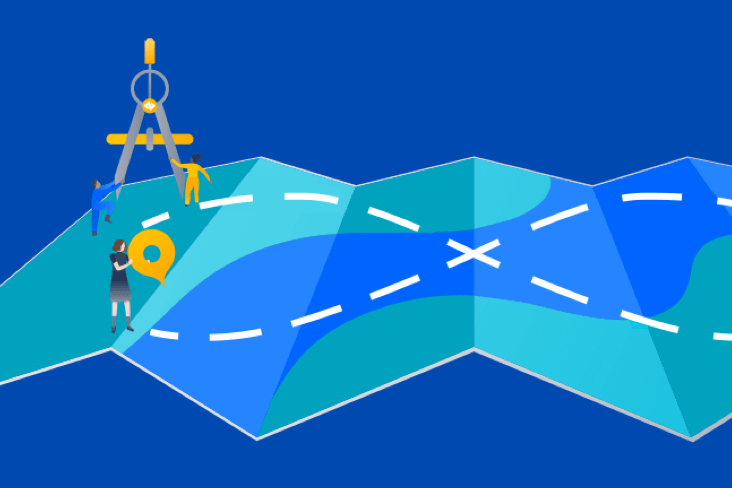Articoli
Tutorial
Guide interattive
Regola di automazione di Jira quando una pull request viene sottoposta a merge

Kev Zettler
Full Stack Web Developer, DevOps
Questa guida mostra come creare una regola di automazione Jira e GitLab per automatizzare le approvazioni delle pull request.
Time
10 minute read.
Audience
You’re an experienced user of Jira Software and have a GitLab account.
Prerequisites
You are an existing GitLab customer. Get the GitLab for Jira integration here.
If you’re new to GitLab, get started here.
You have an active Jira project with the GitLab application installed and configured. Get started with Jira here.
Step 1. Add automation
On your Jira projects page, click the Add automation button and select the Branch, commit or pull requests automation.
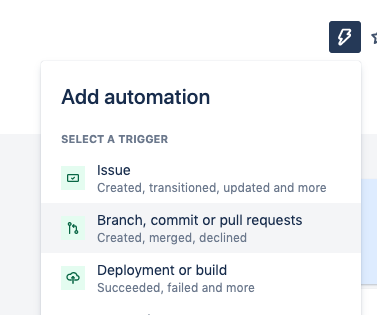
Passaggio 2. Aggiungi un trigger
Nell'elenco New trigger (Nuovo trigger), cerca e seleziona il trigger Pull request created (Pull request creata). Poiché non è necessaria alcuna configurazione per questo trigger, clicca sul pulsante Save (Salva) per continuare.
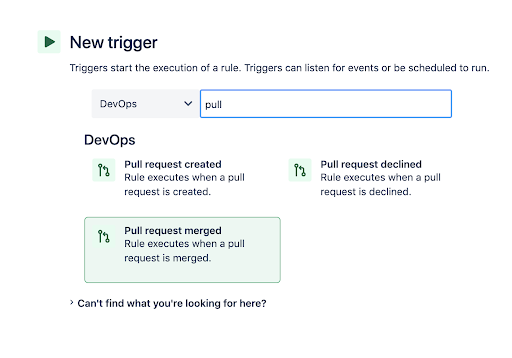
Passaggio 3. Aggiungi un commento
Aggiungi un'azione alla regola che consente di lasciare un commento sul ticket. Cerca e seleziona l'azione Comment on issue (Commenta il ticket) dall'elenco. Configuralo con un messaggio di commento. Nel messaggio di commento, i valori intelligenti ti consentono di accedere e manipolare i dati. Nell'esempio seguente, i valori smart vengono utilizzati per popolare il titolo e l'URL della pull request.
Assicurati che l'opzione "Prevent duplicates" (Impedisci duplicati) sia selezionata. Ciò impedisce alla regola di continuare a inviare commenti duplicati al ticket. Dopo aver configurato un messaggio di commento, clicca su Save (Salva).
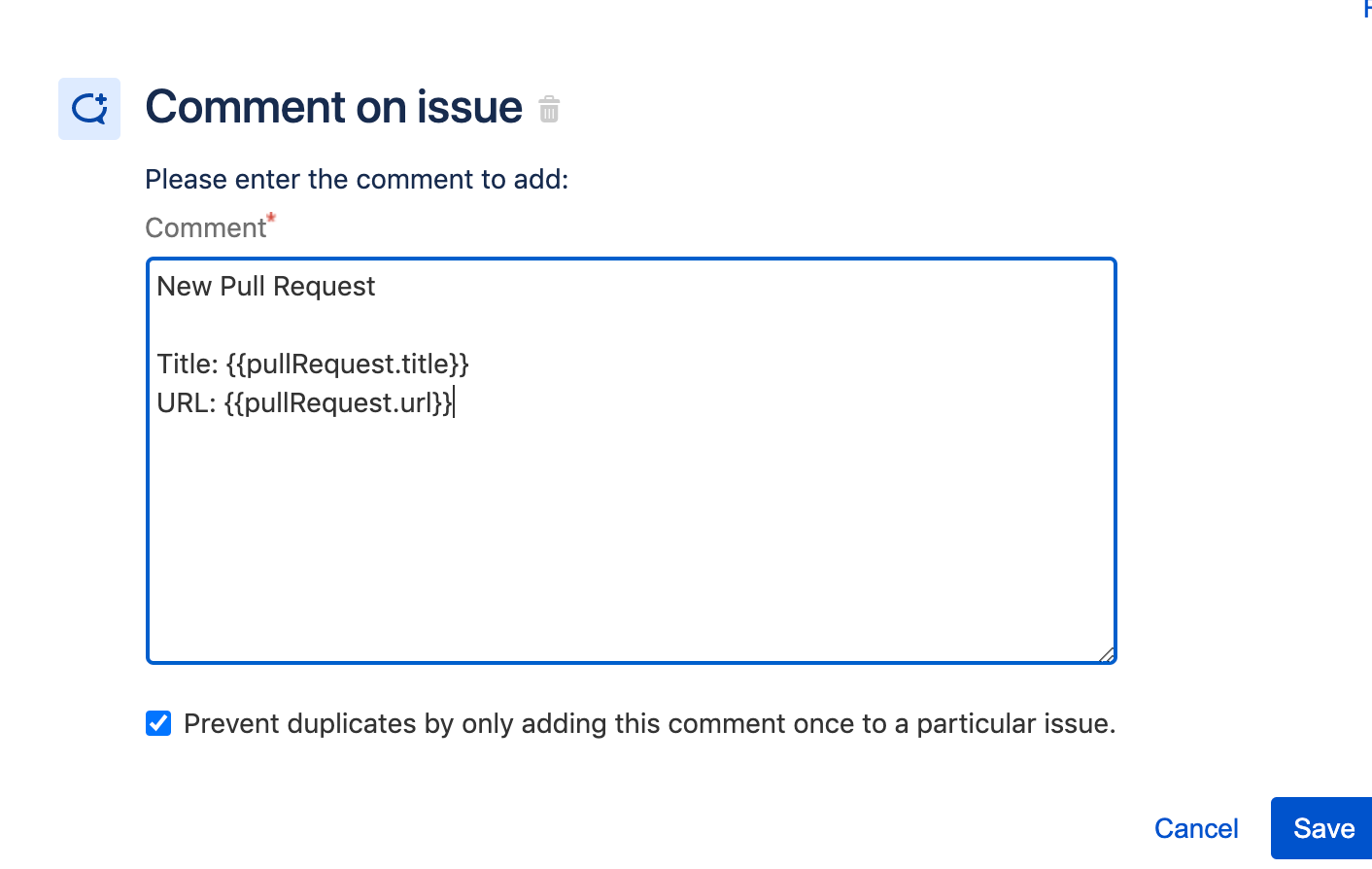
Passaggio 4. Aggiungi una condizione
Aggiungi una condizione alla regola in modo che venga applicata ai ticket "In Progress" (In corso). Cerca e aggiungi Issue fields condition (Condizione campi ticket) alla regola. Configura la condizione in modo che il campo di stato sia uguale a "In Progress" (In corso). Clicca su Save (Salva).
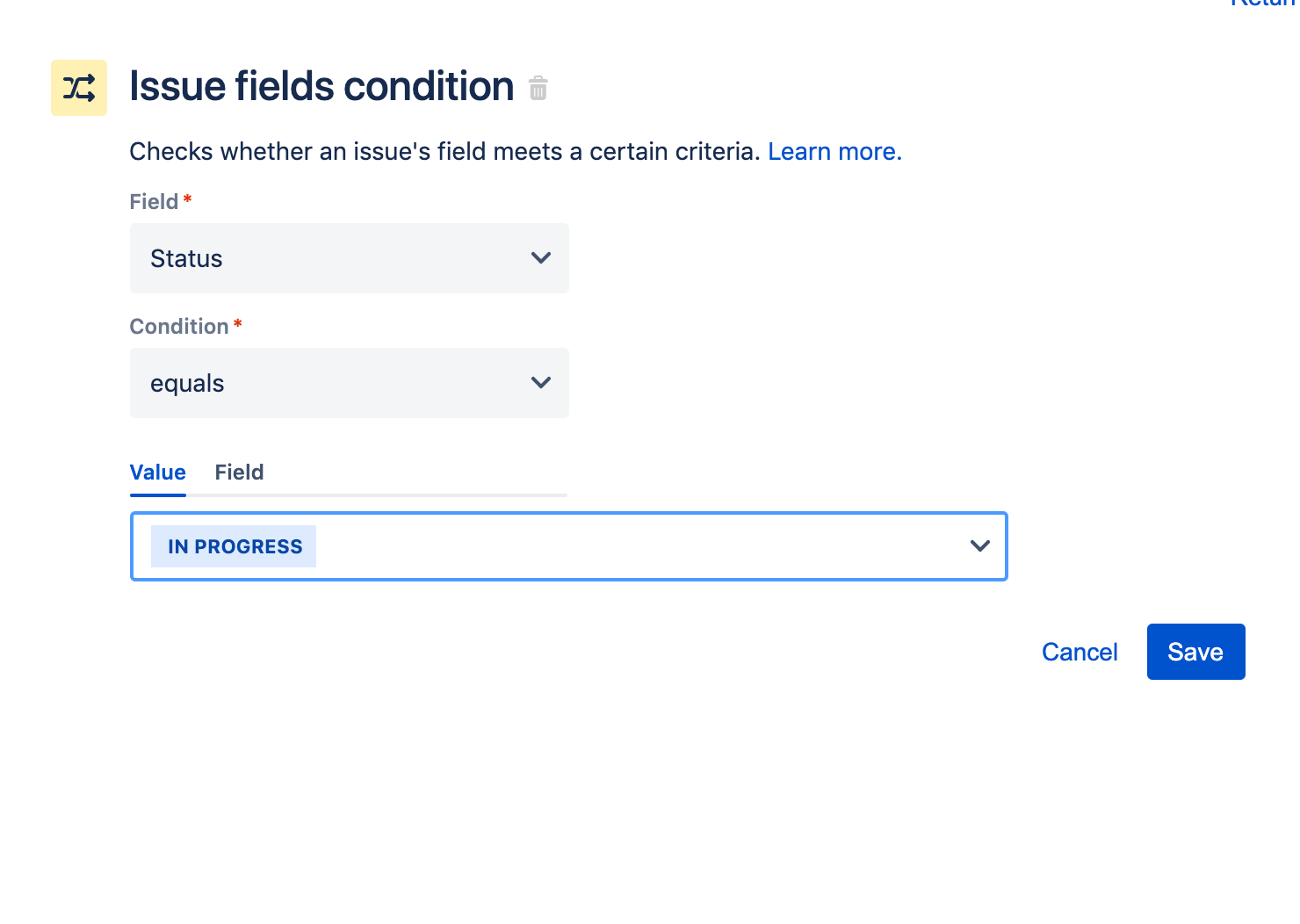
Fase 5. Transizione del ticket
Effettua la transizione del ticket a "In Review" (In revisione). Aggiungi un nuovo componente azione e cerca e seleziona l'azione Transition issue (Esegui transizione del ticket).
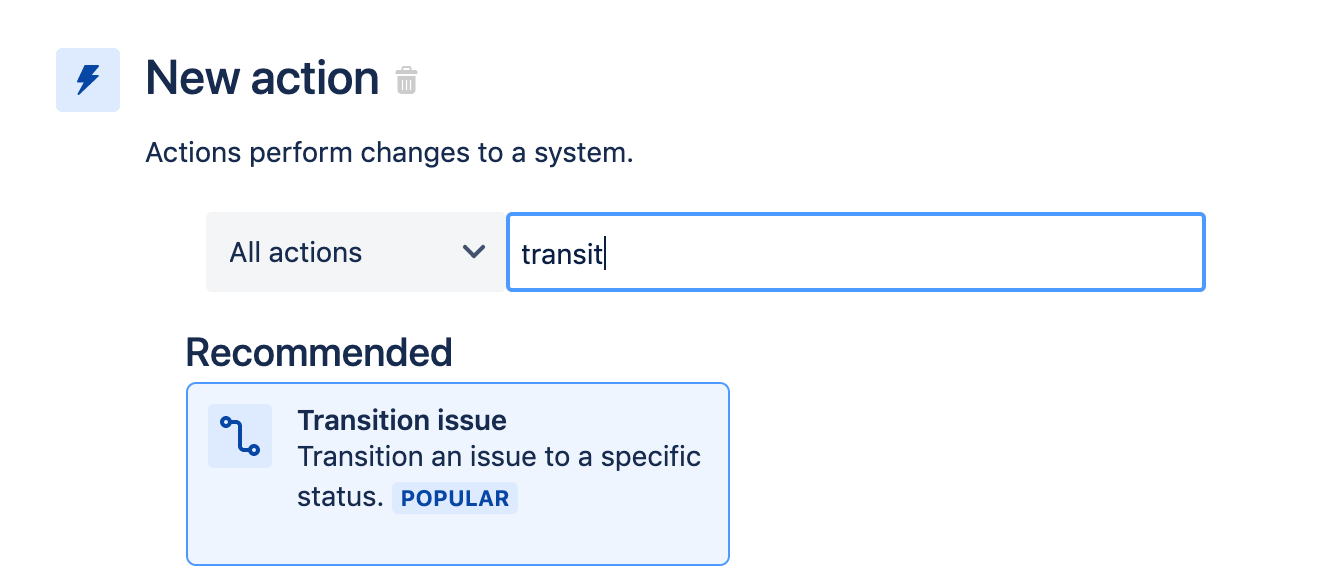
Configura l'azione Transition issue (Esegui transizione del ticket) in modo che lo stato del ticket venga aggiornato su "In Review" (In revisione). Una volta configurato, clicca su Save (Salva).
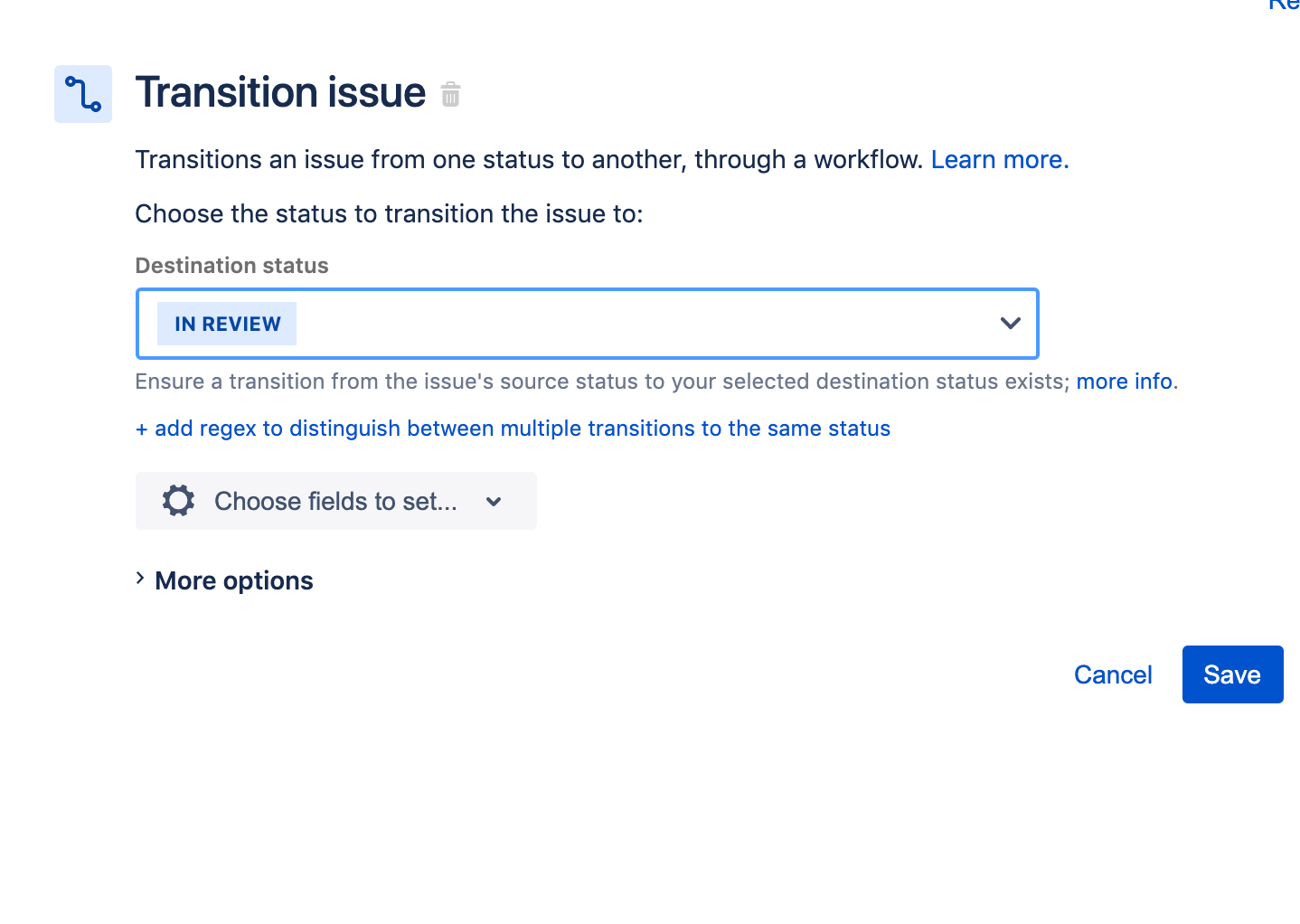
Il riepilogo finale della regola dovrebbe essere simile all'esempio riportato di seguito:
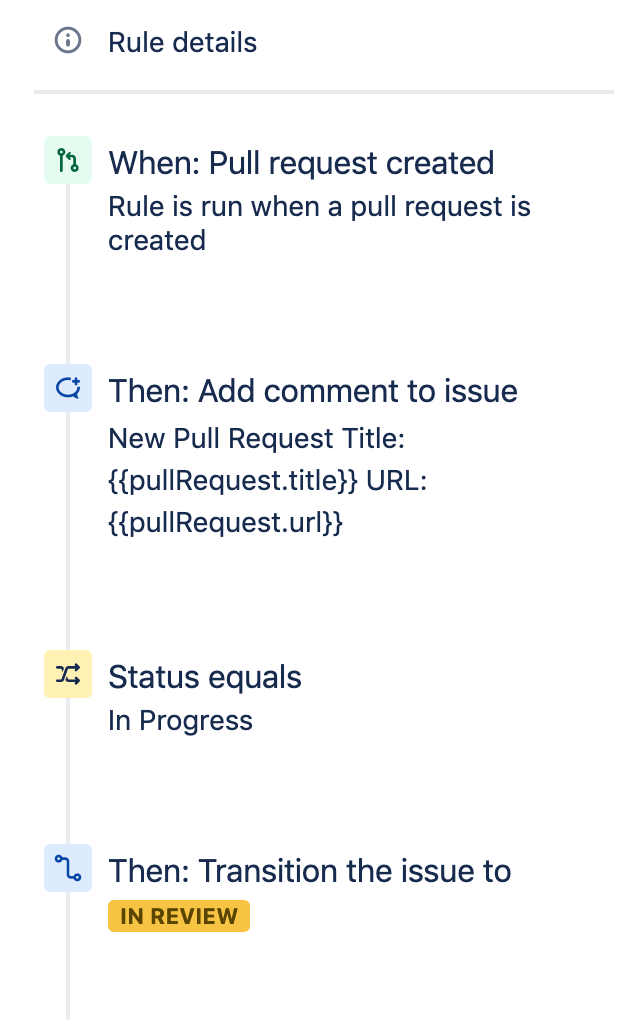
Quando viene creata una pull request, aggiungi un commento al ticket allegato. Se lo stato è "In Progress" (In corso), spostalo su "In Review (In revisione)". Ciò consente di tenere aggiornati i ticket Jira quando gli sviluppatori vi lavorano attivamente. Immetti un nome per la regola di automazione e clicca su Turn it on (Attiva) per attivarla.
Una volta attivata, imposta un trigger per questa regola creando un ticket Jira ed esegui in GitLab il push di un commit che fa riferimento a quel commit. Consulta l'audit log dell'automazione per esaminare il comportamento della regola o eseguire il debug di eventuali errori.
Questa regola di base è ideale per altre regole di pull request avanzate. Dai un'occhiata a centinaia di altre regole nella nostra Libreria dei modelli di automazione.
Condividi l'articolo
Argomento successivo
Letture consigliate
Aggiungi ai preferiti queste risorse per ricevere informazioni sui tipi di team DevOps e aggiornamenti continui su DevOps in Atlassian.
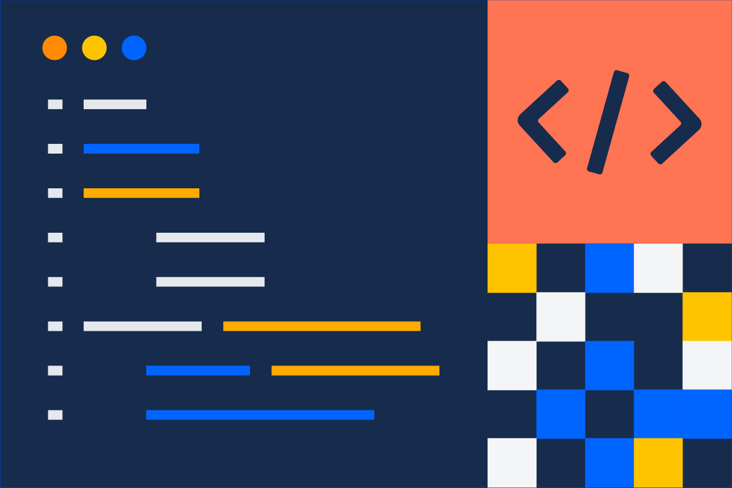
Community DevOps

Percorso di apprendimento DevOps